网上考试系统操作指南-课程考试篇
- 格式:doc
- 大小:391.50 KB
- 文档页数:3
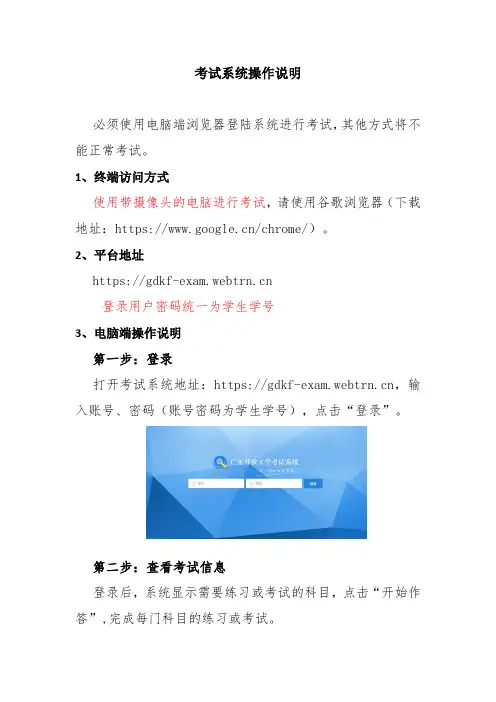
考试系统操作说明必须使用电脑端浏览器登陆系统进行考试,其他方式将不能正常考试。
1、终端访问方式使用带摄像头的电脑进行考试,请使用谷歌浏览器(下载地址:https:///chrome/)。
2、平台地址https://登录用户密码统一为学生学号3、电脑端操作说明第一步:登录打开考试系统地址:https://,输入账号、密码(账号密码为学生学号),点击“登录”。
第二步:查看考试信息登录后,系统显示需要练习或考试的科目,点击“开始作答”,完成每门科目的练习或考试。
第三步:人脸识别验证(练习时不开启)进入人脸识别,点击“允许”使用摄像头,进行身份验证。
第四步:作答鼠标单击选项即可选择答案,已经填写答案的题目显示为蓝色,点击对应的题号,考试题目会自动跳转,如图所示:第五步:交卷。
点击右上侧交卷按钮,即可提交试卷,完成考试流程。
如图所示:4、常见问题人脸识别问题如学生在人脸识别过程中遇到摄像头无法打开或无法调用,按以下步骤进行操作:1)按照考试系统提示步骤设置摄像头以及麦克风访问权限。
2)检查设备摄像头是否能正常使用,可以通过其他软件设置,如使用QQ发起视频通话,如QQ视频通话不能正常使用,请更换设备。
3)摄像头是否被其他应用软件占用,如正在使用QQ视频通话导致摄像头被占用,此种情况需要将其他占用软件关闭。
4)更换浏览器或者更换机器进行尝试。
第四步:作答鼠标单击选项即可选择答案,已经填写答案的题目显示为蓝色,点击对应的题号,考试题目会自动跳转,如图所示:第五步:交卷。
点击右上侧交卷按钮,即可提交试卷,完成考试流程。
如图所示:4、常见问题人脸识别问题如学生在人脸识别过程中遇到摄像头无法打开或无法调用,按以下步骤进行操作:5)按照考试系统提示步骤设置摄像头以及麦克风访问权限。
6)检查设备摄像头是否能正常使用,可以通过其他软件设置,如使用QQ发起视频通话,如QQ视频通话不能正常使用,请更换设备。
7)摄像头是否被其他应用软件占用,如正在使用QQ视频通话导致摄像头被占用,此种情况需要将其他占用软件关闭。
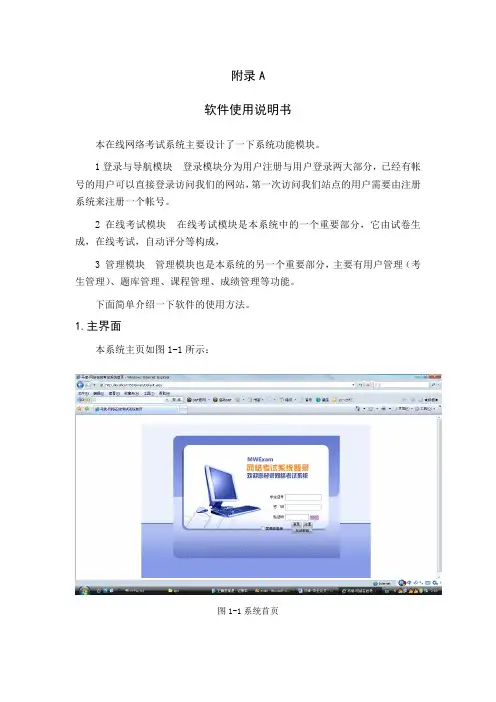
附录A软件使用说明书本在线网络考试系统主要设计了一下系统功能模块。
1登录与导航模块登录模块分为用户注册与用户登录两大部分,已经有帐号的用户可以直接登录访问我们的网站,第一次访问我们站点的用户需要由注册系统来注册一个帐号。
2 在线考试模块在线考试模块是本系统中的一个重要部分,它由试卷生成,在线考试,自动评分等构成,3 管理模块管理模块也是本系统的另一个重要部分,主要有用户管理(考生管理)、题库管理、课程管理、成绩管理等功能。
下面简单介绍一下软件的使用方法。
1.主界面本系统主页如图1-1所示:图1-1系统首页2.登录注册模块2.1 登录、注册主要功能以及设计思路:进入系统前,提供一个身份验证界面,用户分为普通用户和管理员两类,如果没有注册,提醒用户先注册登录,同时为了保证系统安全性,防止非法用户登录,还可以在后台进行对用户控制,对于陌生的或信息不祥的用户不予以帐号申请。
登录界面如图2-1所示:图2-1登录界面2.2用户注册页面在图2-2页面,学生可以申请为本系统的用户。
学号、密码、姓名为必填内容。
学号将是用户登录的用户名。
图2-2用户注册页面3.管理员模块3.1管理员首页:管理员进入系统后,将看到图3-1所示的页面。
通过这个页面,可以看到管理员的权限:管理用户,管理题库、管理考试成绩和管理员管理等。
图3-1管理员首页通过图3-2页面,管理员可以对用户进行管理:添加用户、编辑用户、删除用户等。
图3-2用户管理页面3.3题库管理页面通过图3-3页面,管理员可以对试题进行管理:试题的添加,以及试题的上传。
图3-3题库管理页面通过图3-4页面。
管理员可以对考生的成绩进行管理图3-4成绩管理页面3.5管理员管理页面通过图3-5页面,管理员可以对所有的管理员进行管理:添加、编辑、删除管理员。
图3-5管理员管理页面4. 考生模块4.1考生模块首页考生进入系统后,将看到图4-1所示的页面。
通过这个页面,可以进行参加考试,考试成绩查看等图4-1考生模块首页4.2在线考试页面通过图4-2所示的页面,考生可以参加在线考试。
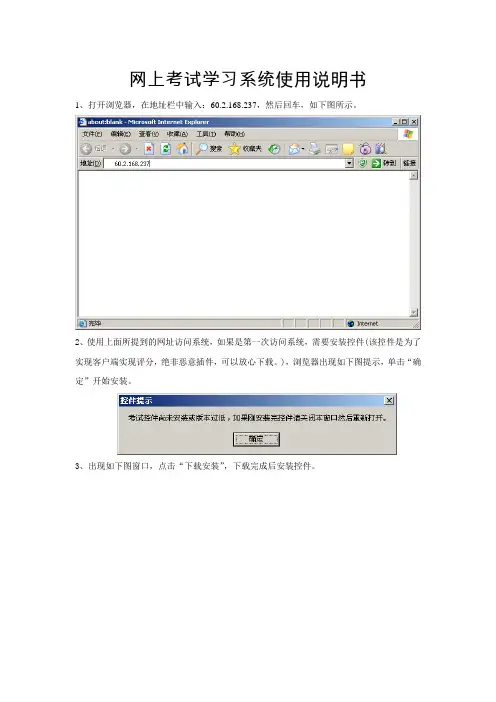
网上考试学习系统使用说明书
1、打开浏览器,在地址栏中输入:60.2.168.237,然后回车,如下图所示。
2、使用上面所提到的网址访问系统,如果是第一次访问系统,需要安装控件(该控件是为了实现客户端实现评分,绝非恶意插件,可以放心下载。
),浏览器出现如下图提示,单击“确定”开始安装。
3、出现如下图窗口,点击“下载安装”,下载完成后安装控件。
4、安装完毕后,使用浏览器重新登录,再次输入网址60.2.168.237,即可打开系统的登录页面, 至此,安装过程全部完成。
5、进入登录界面后,在“用户名”文本框中输入学员代码,密码为空,在“用户选择”列表中选择“学员登陆”,然后单击“登陆”按钮。
6、登陆后进入系统的初始页面如图,在此网页中列出了该用户所能看到的系统消息。
在左侧的菜单中列出了学员所有的权限,包括考试项目、网上学习、作业练习、正式考试和
历史成绩查询,用户可以根据需要点击其中项目,如点击作业练习即可开始练习。
正式考试页面列出了试卷名称、考试项目和考试成绩等信息。
如果学员尚未参加考试,则点击“点击答题”,先生成试卷,就可以开始答题;。
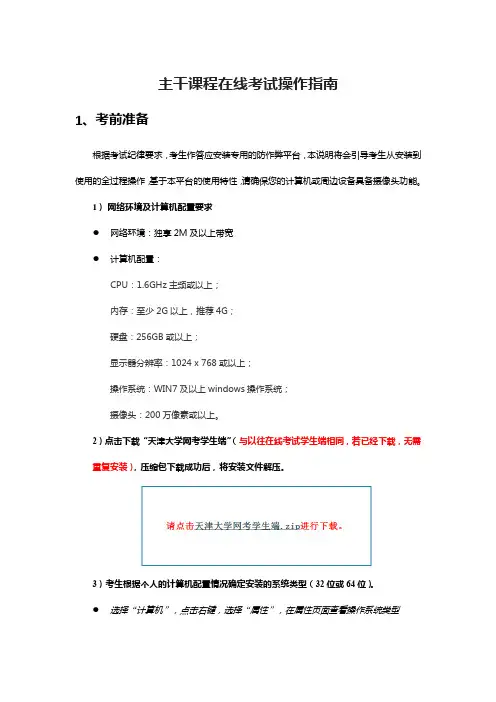
主干课程在线考试操作指南1、考前准备根据考试纪律要求,考生作答应安装专用的防作弊平台,本说明将会引导考生从安装到使用的全过程操作,基于本平台的使用特性,请确保您的计算机或周边设备具备摄像头功能。
1)网络环境及计算机配置要求●网络环境:独享2M及以上带宽●计算机配置:CPU:1.6GHz主频或以上;内存:至少2G以上,推荐4G;硬盘:256GB或以上;显示器分辨率:1024 x 768或以上;操作系统:WIN7及以上windows操作系统;摄像头:200万像素或以上。
2)点击下载“天津大学网考学生端”(与以往在线考试学生端相同,若已经下载,无需重复安装),压缩包下载成功后,将安装文件解压。
3)考生根据个人的计算机配置情况确定安装的系统类型(32位或64位)。
●选择“计算机”,点击右键,选择“属性”,在属性页面查看操作系统类型4)根据相应的系统类型(位数)下载考试系统压缩包2、登陆系统1)压缩包下载成功后,将安装文件解压,双击“examClient.exe”,即可进入考试系统。
注意●进入考试前先关闭杀毒软件●进入考试前确保计算机本地时间与北京时间保持一致2)通过学号登录系统,默认密码为身份证号的后6位注意:● 考生端窗口进行了防作弊处理,考生端启动后,窗口全屏显示,且通过键盘操作无法切换到其它窗口。
登录界面可通过“关闭操作”退出考试。
3、进入考试1)在登录本平台后,系统呈现“在线考试--待考考试列表”界面● 待考考试列表中显示考生可参加的待考课程相关考试信息。
● 如果在考试时段内考试课程显示不全,可联系老师处理。
● 主干课程在线考试只有一次机会。
● 开考15分钟之后,将不能点击“进入考试”按钮,无法进行作答。
● 客观分标识可以显示考试记录所得客观分成绩,将鼠标悬停在按钮上,即可看到成绩列表。
12020-5-4 8:30~~2020-5-4 10:00注意:显示“审核中”表示成绩存在疑问,需要老师审核,显示“违纪”表示审核未通过,没有分数。


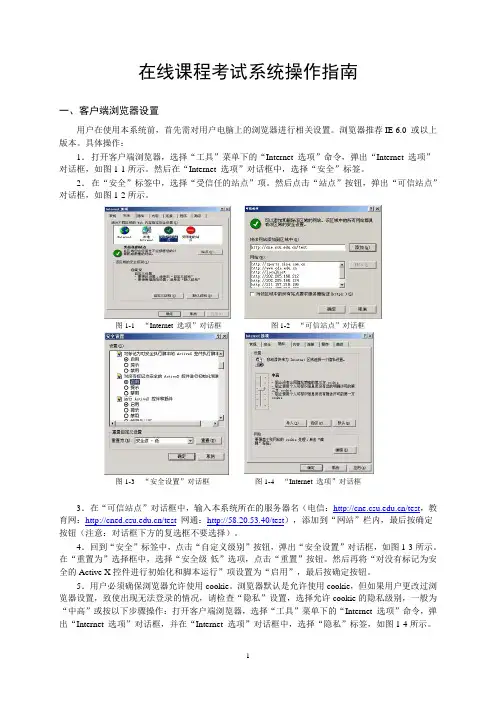
在线课程考试系统操作指南一、客户端浏览器设置用户在使用本系统前,首先需对用户电脑上的浏览器进行相关设置。
浏览器推荐IE 6.0 或以上版本。
具体操作:1.打开客户端浏览器,选择“工具”菜单下的“Internet 选项”命令,弹出“Internet 选项”对话框,如图1-1所示。
然后在“Internet 选项”对话框中,选择“安全”标签。
2.在“安全”标签中,选择“受信任的站点”项。
然后点击“站点”按钮,弹出“可信站点”对话框,如图1-2所示。
图1-1 “Internet 选项”对话框图1-2 “可信站点”对话框图1-3 “安全设置”对话框图1-4 “Internet 选项”对话框3.在“可信站点”对话框中,输入本系统所在的服务器名(电信:/test,教育网:/test网通:http://58.20.53.40/test),添加到“网站”栏内,最后按确定按钮(注意:对话框下方的复选框不要选择)。
4.回到“安全”标签中,点击“自定义级别”按钮,弹出“安全设置”对话框,如图1-3所示。
在“重置为”选择框中,选择“安全级-低”选项,点击“重置”按钮。
然后再将“对没有标记为安全的Active X控件进行初始化和脚本运行”项设置为“启用”,最后按确定按钮。
5.用户必须确保浏览器允许使用cookie。
浏览器默认是允许使用cookie,但如果用户更改过浏览器设置,致使出现无法登录的情况,请检查“隐私”设置,选择允许cookie的隐私级别,一般为“中高”或按以下步骤操作:打开客户端浏览器,选择“工具”菜单下的“Internet 选项”命令,弹出“Internet 选项”对话框,并在“Internet 选项”对话框中,选择“隐私”标签,如图1-4所示。
二、考生登陆1.输入网址(电信:/test ,教育网:/test, 网通:http://58.20.53.40/test ),或者点击:网站首页在线考试栏目的“课程考试”链接,显示界面如图2-1所示。
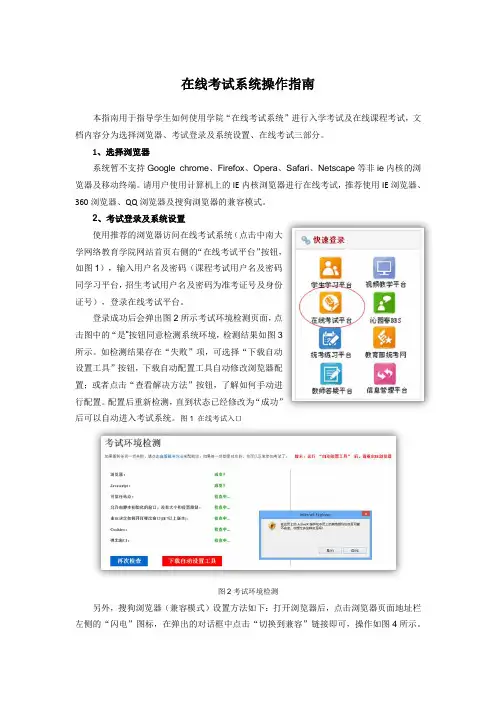
在线考试系统操作指南本指南用于指导学生如何使用学院“在线考试系统”进行入学考试及在线课程考试,文档内容分为选择浏览器、考试登录及系统设置、在线考试三部分。
1、选择浏览器系统暂不支持Google chrome、Firefox、Opera、Safari、Netscape等非ie内核的浏览器及移动终端。
请用户使用计算机上的IE内核浏览器进行在线考试,推荐使用IE浏览器、360浏览器、QQ浏览器及搜狗浏览器的兼容模式。
2、考试登录及系统设置使用推荐的浏览器访问在线考试系统(点击中南大学网络教育学院网站首页右侧的“在线考试平台”按钮,如图1),输入用户名及密码(课程考试用户名及密码同学习平台,招生考试用户名及密码为准考证号及身份证号),登录在线考试平台。
登录成功后会弹出图2所示考试环境检测页面,点击图中的“是”按钮同意检测系统环境,检测结果如图3所示。
如检测结果存在“失败”项,可选择“下载自动设置工具”按钮,下载自动配置工具自动修改浏览器配置;或者点击“查看解决方法”按钮,了解如何手动进行配置。
配置后重新检测,直到状态已经修改为“成功”后可以自动进入考试系统。
图1 在线考试入口图2考试环境检测另外,搜狗浏览器(兼容模式)设置方法如下:打开浏览器后,点击浏览器页面地址栏左侧的“闪电”图标,在弹出的对话框中点击“切换到兼容”链接即可,操作如图4所示。
图3 考试环境检测图4搜狗浏览器兼容模式设置3、在线考试在线考试系统主页如图5所示。
系统左侧为菜单栏,其中“我的考试”中显示本次安排的全部在线考试课程列表,具体包括课程名称、考试时间、考试时长、允许的考试次数等信息,点击“参加”按钮可以进入考试;考试完成后点击“考试成绩”菜单查询在线考试的成绩及答卷信息;点击“模拟练习”菜单可以对考试进行针对性复习,提交练习后在出现的页面中点击“查看详情”按钮可以查看练习的答题情况和参考答案。
图5考试系统首页值得注意的是:开始考试以后,应在规定的时长内完成考试,图6所示页面为进入考试后的页面,右上角的五个图标分别表示“考试剩余时长”、“保存试卷”、“检查试卷”、“暂停答卷”及“交卷”。
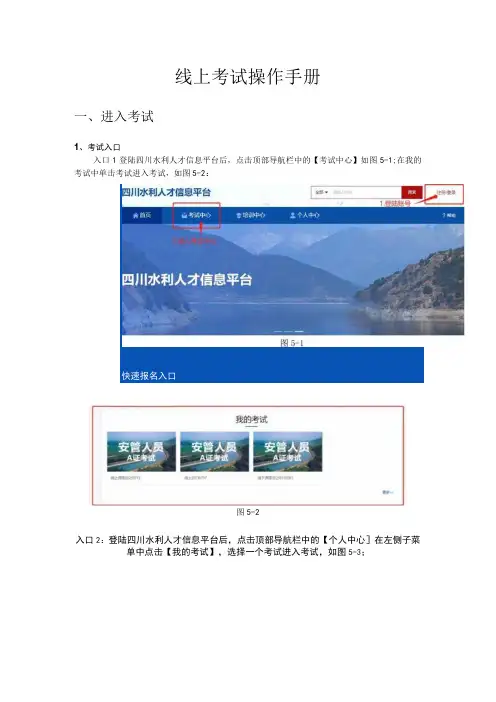
线上考试操作手册
一、进入考试
1、考试入口
入口1登陆四川水利人才信息平台后,点击顶部导航栏中的【考试中心】如图5-1;在我的考试中单击考试进入考试,如图5-2:
快速报名入口
图5-2
入口2:登陆四川水利人才信息平台后,点击顶部导航栏中的【个人中心]在左侧子菜单中点击【我的考试】,选择一个考试进入考试,如图5-3;
图5-3
选择一个即将开始的考试,单击进入考试,如图5-4。
2、浏览器的使用
■最新版谷歌浏览器。
不要使用系统自带浏览器,例如:IE浏览器、Safari浏览器等;
■请勿在电脑登录的微信里直接打开链接,需要复制到浏览器里打开登录;
■请一定要使用适配的浏览器,不适配的浏览器可能会导致部分功能不可使用;
3、考中常见问题
■首次登录:首次登录请务必提前提前进入系统,确保登录链接、网络及配置都是正常情况,避免出问题调试耽误正常考试。
■网络问题:建议考前检查网络,若网络不好,答题时答案同步不上去,答题卡中每道题都是带有红色感叹号的,需要再有网的情况下重新同步答案后再提交试卷。
交卷卡顿:交卷时若出现卡顿的情况,F5刷新即可。
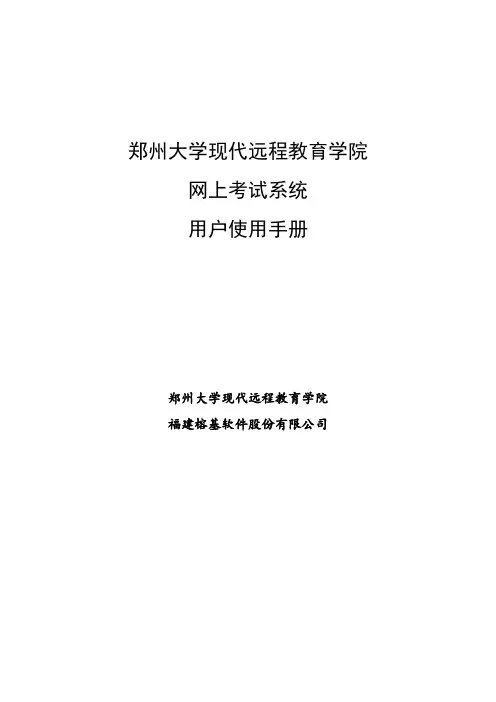
郑州大学现代远程教育学院网上考试系统用户使用手册郑州大学现代远程教育学院福建榕基软件股份有限公司目录1 登录/退出系统 (2)1.1登陆 (2)1.2退出 (3)2各功能详细使用说明 (5)2.1在线练习 (6)2.1.1练习题库 (7)2.1.2错题库 (9)2.1.3收藏题库 (9)2.1.4模拟考试 (10)2.3在线考试 (12)2.3.1客户端下载/安装 (12)2.3.2网上考试 (13)3 硬件配置要求 (20)3.1客户端PC机配置 (20)3.2客户端PC机系统软件环境要求 (20)1 登录/退出系统1.1 登陆网上考试平台学生登陆需要从郑州大学现代远程教育支撑平台中跳转。
在浏览器地址栏中输入http://202.196.64.120/,进入郑州大学现代远程教育支撑平台,在页面的登录框点击“登陆”按钮,郑州大学现代远程教育支撑平台首页登录如下图所示:在郑州大学现代远程教育支撑平台登陆后,弹窗中点击进入系统,进如郑州大学现代远程教育支撑平台,如下图所示:进入系统后,在系统左侧菜单栏中选择“网上考试”,进入网上考试系统,如下图所示:1.2 退出登录成功后如需退出系统,单击页面上方退出系统按钮退出。
如下图所示:2各功能详细使用说明系统主要分为两大部分,“在线练习”页面和“在线考试”。
在线练习部分采用网页形式进行,在线考试需要下载客户端并安装,在客户端内进行考试。
首页如下图所示,有学生课程列表和客户端下载功能。
在线练习页面主要包括“练习题库”、“错题库”、“收藏题库”和“模拟考试”四部分,如下图所示:在线考试主要通过客户端登陆后进行考试,如下图所示:2.1 在线练习在线练习是为了学生对需要进行考试的课程进行试题练习。
首页选择课程【点击进入】进入课程练习。
如下图所示:进入练习页面后可通过点击【首页】按钮返回课程列表。
如下图所示:2.1.1练习题库练习题库采用单题练习的形式进行试题练习,可通过点击【上一题】【下一题】进行试题切换。
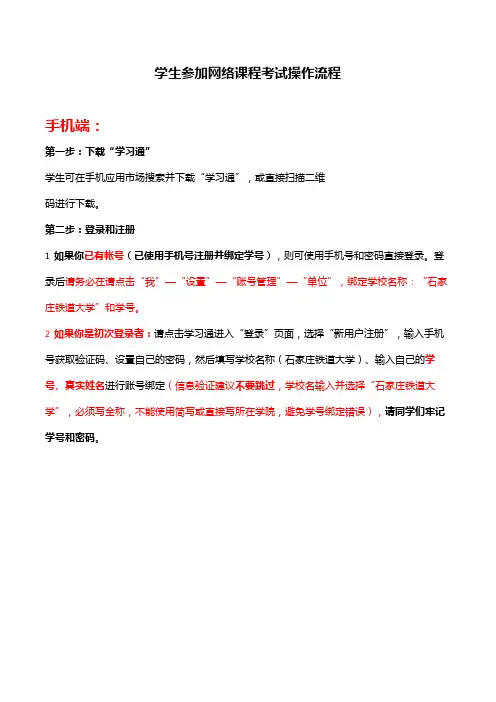
学生参加网络课程考试操作流程手机端:第一步:下载“学习通”学生可在手机应用市场搜索并下载“学习通”,或直接扫描二维码进行下载。
第二步:登录和注册1 如果你已有帐号(已使用手机号注册并绑定学号),则可使用手机号和密码直接登录。
登录后请务必在请点击“我”—“设置”—“账号管理”—“单位”,绑定学校名称:“石家庄铁道大学”和学号。
2 如果你是初次登录者:请点击学习通进入“登录”页面,选择“新用户注册”,输入手机号获取验证码、设置自己的密码,然后填写学校名称(石家庄铁道大学)、输入自己的学号、真实姓名进行账号绑定(信息验证建议不要跳过,学校名输入并选择“石家庄铁道大学”,必须写全称,不能使用简写或直接写所在学院,避免学号绑定错误),请同学们牢记学号和密码。
第三步:参加考试已经是登录状态的同学,直接点击右下角“我”—点击“课程”,或在首页找到“课程”模块,找到需要进行考试的课程,点击作业/考试,在“考试”栏下,找到需要参加的考试,勾选“我已阅读考试说明”后,点击“开始考试”,进行考试。
答题开始,开始考试后即进入考试界面,可进行答题,完成当前题目后,点击“下一题”继续解答后面的题目,答题完毕后,点击右下角“复查交卷”电脑端:1、浏览器输入网址/portal(石家庄铁道大学网络教学平台),点击登录,输入学号及密码(密码与学生学习课程所用的密码相同,初始密码为123456)进行登录,请同学们牢记学号和密码。
2.、登录后,进入相应课程,点击考试—我的考试—考试,输入验证码后进入考试界面。
3、答题开始,屏幕上方显示考试限时及倒计时,屏幕左方以颜色显示答题进度,请在限时之内完成并提交,否则系统将自动提交答卷。
4、提交试卷。
学生完成答题后,点击【交卷】,复查试卷,没有问题,交卷即可。
安可在线考试系统V1.0 用户操作手册上海安可科技有限公司2010.4目录1、系统概述 (3)1.1、系统简介 (3)1.2、系统特点 (3)2、操作指南 (3)2.1系统登录 (4)2.2、基础信息管理 (4)2.2.1、部门管理 (4)2.2.2人员管理 (5)2.2.3权限管理 (7)2.3试题类别管理 (8)2.3.1科目管理 (8)2.3.2单选题管理 (9)2.3.3多选题管理 (10)2.3.4判断题管理 (11)2.3.5填空题管理 (11)2.3.6问答题管理 (12)2.4试卷制定维护 (12)2.4.1试卷管理 (12)2.4.2试卷制定 (14)2.5用户试卷管理 (15)2.5.1试卷评卷 (16)2.5.2成绩统计 (17)2.6数据备份还原 (18)2.6.1数据备份还原 (18)1、系统概述1.1、系统简介安可在线考试系统(Anchor Exam Online System)是上海安可科技针对大型企业、教育单位而设计的新一代纯B/S架构通用网络考试系统,全面实现了考试工作的网络化、无纸化、自动化。
该系统可用于Internet和局域网在线考试,最多可以承载上千人的同时在线考试任务,而且对服务器的配置要求非常低,客户端不用任何设置。
通过强大的后台设置功能,用户可以根据自身需要设定考试功能,几乎能满足企业、教育单位的所有需求。
安可在线考试系统基于SQL Server数据库平台,能够容纳大量的专业知识题库,为客户端提供更快和更稳定的运行环境。
系统采用B/S架构,无需安装客户端,管理员和考生均可以凭帐号和密码访问系统,便于使用、维护和升级,并能够与企业现有的Intranet无缝集成。
1.2、系统特点为实现项目的总体目标,应遵循“突出实用性、体现高效性、兼顾美观性”的总体设计原则,具体说来,在开发时遵循了以下原则:1)、可靠的考试引擎技术,良好的系统稳定性:经过上千次测试,系统性能稳定,可承担大规模在线考试,同时系统还具有系统备份和还原功能。
江苏省成人高等教育计算机统考网络版考试系统使用说明书(Version 4.0)江苏省成人高等教育考试中心2006年11月一、考试系统简介本考试系统基于WINDOWS平台,采用C/S结构,适用于单选题、是非题、填空题及Office操作题等题型的考试。
系统分为监考机和学生考试机两部分。
监考机安装监考机软件,负责一个考场的管理和控制。
学生考试机安装考试机软件,提供登录、考试界面。
一般一个监考机可负责60~100台考试机的考场管理工作(具体台数由网络及监考机性能所决定)。
支持平台:✧硬件:PII以上,内存128M以上✧软件: Windows9x/2000/XP,Office2000(完全安装)主要特点:✧保密性好:试卷、答卷加密✧容错性强:联网考试、离线考试;网络交卷、软盘交卷、本地备份;最大限度防误操作;异常处理功能强✧操作直观:界面友好,与考试过程一致✧通用性强:考试登录采用强制与非强制验证方式,兼顾考试与练习;可指定考卷也可随机出题二、考试工作流程整个考试由江苏省成人教育考试中心组织实施,其工作流程如下图所示。
作为考点考务部门应提前从考试中心获取“试卷包”文件及其密码(用于导入监考机)、纸质试卷,并从报名系统中导出参加计算机统考考生的“报名库”文件。
各考场在考试中心规定的时间内做好试卷包、报名库的分发(具体操作见监考机功能)。
考试结束后,考点做好考生答案汇总光盘及缺考原始记录、校验报告,上报考试中心。
三、系统安装系统分为监考机安装和考试机安装,提供的光盘可自启动,根据界面提示可方便地进行安装。
为方便使用,光盘中提供以下内容:(1)server子文件夹:存放用于监考机安装的所有文件,运行SETUP便可安装;(2)client子文件夹:存放用于客户机安装的所有文件,运行SETUP便可安装;(3)模拟试卷子文件夹:存放用于练习、测试的V4版试卷包及密码;(4)help子文件夹:存放培训资料及报名库样表;1.监考机安装注意事项(1)硬盘保护时,一定要先解除保护,再安装系统,安装完成后再保护。
在线考试系统学生使用手册目录1. 登录 (3)2. 首页 (4)3. 注销 (5)4. 个人事务 (5)4.1.我的测评 (6)4.1.1. 参加考试 (6)4.1.2. 闯关竞赛 (9)4.1.3. 在线作业 (11)4.1.4. 模拟练习 (11)4.2.我的档案 (12)4.2.1. 我的积分 (12)4.2.2. 考试成绩 (13)4.2.3. 练习成绩 (13)4.3.我的知识库 (14)4.3.1. 学习论坛 (14)4.3.2. 共享资料 (14)4.4.个人设定 (14)5. 附件: (15)图表图表1-1 (3)图表2-1 (4)图表2-2 (5)图表2-3 (5)图表4-1 (6)图表4-2 (6)图表4-3 (7)图表4-4 (7)图表4-5 (7)图表4-6 (8)图表4-7 (8)图表4-8 (8)图表4-9 (9)图表4-10 (9)图表4-11 (10)图表4-12 (10)图表4-13 (10)图表4-14 (11)图表4-15 (11)图表4-16 (12)图表4-17 (13)图表4-18 (13)图表4-19 (14)图表4-20 (14)1.登录用户可以通过学院网站的链接进入系统,也可以直接在浏览器地址栏中输入考试系统的网址,网址为:,出现登录页面后,在账号一栏输入学生的学号,密码一栏输入登录学院网站的密码,然后选择登录即可进入。
本系统采用基本角色的权限管理模式进行权限验证,属于不同角色的用户登录后所看到的菜单不尽相同,默认情况系统管理员拥有全部权限,可以看到所有功能选项。
图表1-1系统管理员登录后,可以新建各种系统角色并分配相应权限(例如:题库管理员,考试管理员,普通用户等)。
2.首页登录系统后,可看到首页信息,如下图所示:图表2-11.新闻、公告:在新闻、公告栏可看到待阅的新闻、通知、法律法规及公告信息。
点击信息标题即可查看信息详细内容;2.待阅信息:待阅信息中可查看考试通知,面授、在线培训通知;3.今日统计:查看考试统计,作业统计,闯关竞赛统计,练习统计,课程统计等统计信息。
成都依能科技股份有限公司技术文档文档修订记录*变化类型:创建、增加、修改、删除、审核版权声明和保密须知:本文件出现的任何文字叙述、文档格式、照片、插图、方法、过程等内容,除特别声明外,版权均归属成都依能科技股份有限公司所有,受到有关产权及版权法保护。
Copyright© 2013.All rights reserved 成都依能科技股份有限公司在线考试系统操作手册统一考试管理应用场景:在线考试实现无纸化考试,减少考试纸张的消耗,节省相应的费用;结合在线考试的自动阅卷减少阅卷汇总的时间,节省人力。
流程图:操作步骤:1.考试全局设置添加考试的类型设置学生可以复卷的时间(注:即允许学生查看考试情况的时间)2.考试安排填写考试信息(注:考试时长、考试进入时间即允许该时间段内学生都能进入考试并拥有60分钟的考试时长;)指定监考老师、学生、阅卷老师添加-设置为主监考(同一场考试可以有多个监考老师但只能有一个主监考;仅主监考拥有更改考场密码与允许交卷学生再次进入考试的权限)三种添加学生方式添加学生(添加学生:直接搜寻帐号下管理的所有学生;按课程添加考生:以课程对学生进行分类;导入考生名单:直接按照模版导入考生)导入考生:下载模版文件-完善模版-选择完善的模版-上传添加阅卷老师请参考添加监考老师3.老师监考及阅卷监考老师登录系统进入在线课堂—统一考试任务—我的监考以及阅卷任务(监考任务须在允许考生进入的时间的时间段内才能进入,阅卷任务须在所有学生交卷后或允许考生进入的时间过后考生未交卷但超过考试时长而自动交卷后才能进入)进入的方式(注:右上角头像或添加门户任务)监考老师:已在线考试、已交卷学生【允许重修进入】或判定是否【作弊】;更改考场进入密码【密码修改】阅卷老师:阅卷开始前,需要先点击强制交卷4.学生考试学生帐号登录进入在线课堂→统一考试→进入考试进行考试5.成绩管理对学生的成绩进行综合管理注意事项:1.学生答题时,时间到,会自动为其交卷;2.答题过程中,关闭答题窗口,没有再次进入,考试结束后,阅卷老师可以为其强制交卷。
在线考试系统使用手册(学生端)2019-04第一章系统简介 (3)第二章考试硬件要求 (3)1. 电脑端考试应具备 (3)2. 移动端考试应具备 (5)第三章具体操作说明 (8)1. 在线考试访问地址 (8)2. 登录 (9)3. 课程列表 (10)4. 在线答题 (11)5. 答题完成 (17)6. 大作业课程考试 (18)第一章系统简介西安电子科技大学网络与继续教育学院在线考试系统。
适用于学院各种类型的教学活动中以考试作为考核形式的课程。
考试形式为在线考试,试卷随机抽取,试题顺序置乱,随机抓拍考生的答题照片,教师在线阅卷和试卷管理,实现考试过程可信、考核结果可信,为改进教学方式方法提供可用的参考。
第二章考试硬件要求1.电脑端考试应具备◆网线已连接并正常访问网络;◆浏览器要求谷歌浏览器 Chrome 69.0以上版本。
◆需安装摄像头,并为开启状态。
◆可拍照、可上网的手机一台,用于拍照上传主观题答案;◆手机操作系统版本为Android6.0及以上版本,ISO12.0及以上版本。
◆如果已安装谷歌浏览器,可按照下图查看浏览器的版本号,版本号>69.0均可正常考试。
查看谷歌浏览器版本方法,打开谷歌浏览器,点击右上角,选择帮助→关于Google Chrome即可查看当前浏览器版本号,如下图:◆谷歌浏览器下载方式一:64位下载地址:https:///examonline/userfiles/71.0.3578.80_x64_chrome_installe r.exe32位下载地址:https:///examonline/userfiles/71.0.3578.80_x32_chrome_installe r.exe◆谷歌浏览器下载方式二:(登录页下方点击下载安装,当前电脑装的是windows 32位操作系统请点击【谷歌浏览器下载(32位)】链接下载安装,装的是windows 64位操作系统请点击【谷歌浏览器下载(64位)】链接下载安装。
在线教育平台在线考试系统操作手册第一章概述 (3)1.1 系统简介 (3)1.2 功能概述 (4)1.2.1 考试发布与维护 (4)1.2.2 考试安排与监控 (4)1.2.3 考试评分与统计 (4)1.2.4 考试数据分析与导出 (4)1.2.5 学生端功能 (4)1.2.6 安全保障 (4)1.2.7 系统维护与升级 (4)第二章用户注册与登录 (4)2.1 用户注册 (4)2.1.1 注册流程 (4)2.1.2 验证邮箱 (5)2.2 用户登录 (5)2.2.1 登录流程 (5)2.2.2 快速登录 (5)2.3 忘记密码 (5)2.3.1 密码找回流程 (5)2.3.2 手机短信验证 (6)第三章考试安排与报名 (6)3.1 查看考试安排 (6)3.1.1 登录在线教育平台 (6)3.1.2 考试安排查询 (6)3.1.3 考试详情查看 (6)3.2 报名参加考试 (6)3.2.1 考试报名条件 (6)3.2.2 考试报名操作 (6)3.2.3 考试报名确认 (7)3.3 考试座位安排 (7)3.3.1 座位分配原则 (7)3.3.2 座位查询 (7)3.3.3 座位调整 (7)第四章考试准备 (7)4.1 考试环境设置 (7)4.2 考试设备检查 (7)4.3 考试登录验证 (8)第五章考试操作流程 (8)5.1 考试界面布局 (8)5.2 考试开始与结束 (8)5.2.1 考试开始 (8)5.3 考试时间管理 (9)第六章考试监控与防作弊 (9)6.1 监控方式介绍 (9)6.1.1 视频监控 (9)6.1.2 屏幕监控 (9)6.1.3 键盘监控 (10)6.2 防作弊策略 (10)6.2.1 身份认证 (10)6.2.2 考试环境检测 (10)6.2.3 考试时间控制 (10)6.2.4 题库随机组卷 (10)6.2.5 考试过程监控与记录 (10)6.3 异常情况处理 (10)6.3.1 网络故障 (10)6.3.2 设备故障 (10)6.3.3 考生作弊行为 (10)6.3.4 考试系统异常 (11)第七章考试成绩管理 (11)7.1 查询考试成绩 (11)7.1.1 登录系统 (11)7.1.2 选择考试 (11)7.1.3 查询成绩 (11)7.1.4 成绩排序 (11)7.2 成绩复查申请 (11)7.2.1 提交复查申请 (11)7.2.2 申请理由 (11)7.2.3 提交申请 (11)7.2.4 审核过程 (11)7.2.5 复查结果通知 (11)7.3 成绩证明打印 (11)7.3.1 选择考试 (12)7.3.2 打印按钮 (12)7.3.3 预览成绩证明 (12)7.3.4 打印成绩证明 (12)7.3.5 保存成绩证明 (12)第八章考试数据统计与分析 (12)8.1 考试数据统计 (12)8.1.1 数据概述 (12)8.1.2 数据统计方法 (12)8.2 考试数据分析 (12)8.2.1 数据分析概述 (12)8.2.2 数据分析方法 (13)8.3 数据导出与备份 (13)8.3.2 数据备份 (13)第九章用户反馈与售后服务 (13)9.1 意见反馈提交 (13)9.1.1 提交途径 (13)9.1.2 提交内容 (13)9.1.3 反馈处理 (14)9.2 常见问题解答 (14)9.2.1 考试系统登录问题 (14)9.2.2 考试过程中遇到问题 (14)9.2.3 考试成绩查询与申诉 (14)9.3 售后服务联系方式 (14)9.3.1 客服邮箱:serviceexample (14)9.3.2 客服电话:400xxxxxxx (14)9.3.3 客服工作时间:周一至周五,9:0018:00(法定节假日除外) (14)第十章系统维护与升级 (14)10.1 系统维护操作 (14)10.1.1 定期检查 (15)10.1.2 数据备份 (15)10.1.3 系统优化 (15)10.1.4 故障处理 (15)10.2 系统升级通知 (15)10.2.1 提前通知 (15)10.2.2 升级方案 (15)10.2.3 升级执行 (15)10.2.4 升级后测试 (15)10.3 系统兼容性调整 (15)10.3.1 跟进新技术 (16)10.3.2 调整系统参数 (16)10.3.3 更新驱动程序 (16)10.3.4 优化系统代码 (16)10.3.5 测试兼容性 (16)第一章概述1.1 系统简介在线教育平台在线考试系统是一套集成了现代网络技术与教育理念的高效、便捷的考试管理系统。
在线课程考试系统操作指南
一、客户端浏览器设置
用户在使用本系统前,首先需对用户电脑上的浏览器进行相关设置。
浏览器推荐IE 6.0 或以上版本。
具体操作:
1.打开客户端浏览器,选择“工具”菜单下的“Internet 选项”命令,弹出“Internet 选项”对话框,如图1-1所示。
然后在“Internet 选项”对话框中,选择“安全”标签。
2.在“安全”标签中,选择“受信任的站点”项。
然后点击“站点”按钮,弹出“可信站点”对话框,如图1-2所示。
图1-1 “Internet 选项”对话框图1-2 “可信站点”对话框
图1-3 “安全设置”对话框图1-4 “Internet 选项”对话框
3.在“可信站点”对话框中,输入本系统所在的服务器名(电信:/test,教育网:/test网通:http://58.20.53.40/test),添加到“网站”栏内,最后按确定按钮(注意:对话框下方的复选框不要选择)。
4.回到“安全”标签中,点击“自定义级别”按钮,弹出“安全设置”对话框,如图1-3所示。
在“重置为”选择框中,选择“安全级-低”选项,点击“重置”按钮。
然后再将“对没有标记为安全的Active X控件进行初始化和脚本运行”项设置为“启用”,最后按确定按钮。
5.用户必须确保浏览器允许使用cookie。
浏览器默认是允许使用cookie,但如果用户更改过浏览器设置,致使出现无法登录的情况,请检查“隐私”设置,选择允许cookie的隐私级别,一般为“中高”或按以下步骤操作:打开客户端浏览器,选择“工具”菜单下的“Internet 选项”命令,弹出“Internet 选项”对话框,并在“Internet 选项”对话框中,选择“隐私”标签,如图1-4所示。
二、考生登陆
1.输入网址(电信:/test ,教育网:/test, 网通:http://58.20.53.40/test ),或者点击:网站首页在线考试栏目的“课程考试”链接,显示界面如图2-1所示。
2.在帐号框内输入学生学号,在密码框内输入证件号码,点击“登录”进入考试系统。
系统主界面如图2-2所示。
在主界面的左侧是系统功能列表,右侧是系统提示,中间的下方为待阅信息列表,显示考试通知、公告信息、成绩通知信息等。
单击首页右上角“注销”按钮,将安全回到登录界
面。
图2-1 登录界面
三、模拟练习
单击系统主界面的“模拟练习”,系统显示各考试科目的试卷(3-5份),其中数字n 为第n 份试卷。
选择考试试卷,单击“开始练习”,弹出确认对话框,单击“确定”进入练习卷面,单击“取消”放弃练习。
模拟练习以整卷方式进行显示,界面如图3-1所示。
考生可选择试题填写答案(只有单选题和判断题),模拟练习没有时间限制(实际考试试卷用时限定为1小时),完成后点击“提交答案”,这
时系统会自动判卷,并显示成绩。
图3-1 练习试卷界面
点击“查看试卷”可以查看考生的详细答题情
况及正确答案。
点击“导出到Word ”,可以将试卷生成Word 文档,以备以后离线复习。
点击“成绩查询”可以查询本次模拟考试的成绩。
“模拟练习”无次数限制。
四、在线考试
在学院规定的考试时间内,单击系统主界面左侧“参加考试”,系统将根据考生报考专业,显示应该参加考试的科目(具体科目根据考生情况确定),界面如图4-1所示。
图2-2 系统主界面
选择要进行的考试,单击“开始考试”按钮,系统弹出确认对话框,单击“取消”放弃考试;单击“确定”按钮进入考试,系统开始计时并进行倒计时显示,考试以逐题方式进行显示,界面如图4-2所示。
图4-2 考试试卷界面
考生可以通过点击“下一题”、“上一题”来选择答题,答题结束,考生点击“提交答卷”,系统显示考试结果(通过/未通过)。
当进入考试界面,在系统的右上角就会看到一个浮动的窗口,对考试时间进行倒计时显示,考生必须在规定时间内完成考试并交卷。
当考试时间结束,系统会强制交卷。
为了防止计算机、网络、服务器等故障给考试带来的影响,建议考生每隔一段时间点击一次“保存答卷”,以保存自己的答卷,以便保证在考试发生意外时可以继续答题。
对于考生,每一次考试的各科目考试次数仅为1次。
五、其他注意事项
1.学院规定考生必须在每次考试规定的时间段(见通知)内完成考试,若考生在参加完某科考试结束后,没有通过该科考试,考生只能在下次考试时补考该科考试。
2.在考试期间,当遇到考试的计算机发生故障时,只要没有提交答卷但保存过答卷,考生可以立即换另一台计算机登录,在学院规定时间内继续参加考试,卷面会恢复到上次保存的试卷状态。
3.在考试期间,当遇到网络、服务器等故障时,只要没有提交答卷但保存过答卷,待故障恢复后,考生可以在学院规定时间内继续该科考试,卷面会恢复到上次保存的试卷状态。
如果不能在学院规定时间内修复,请注意学院通知。
图4-1 考试界面。